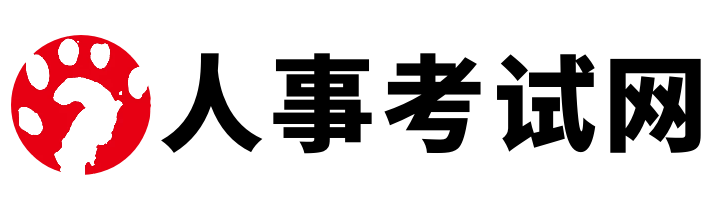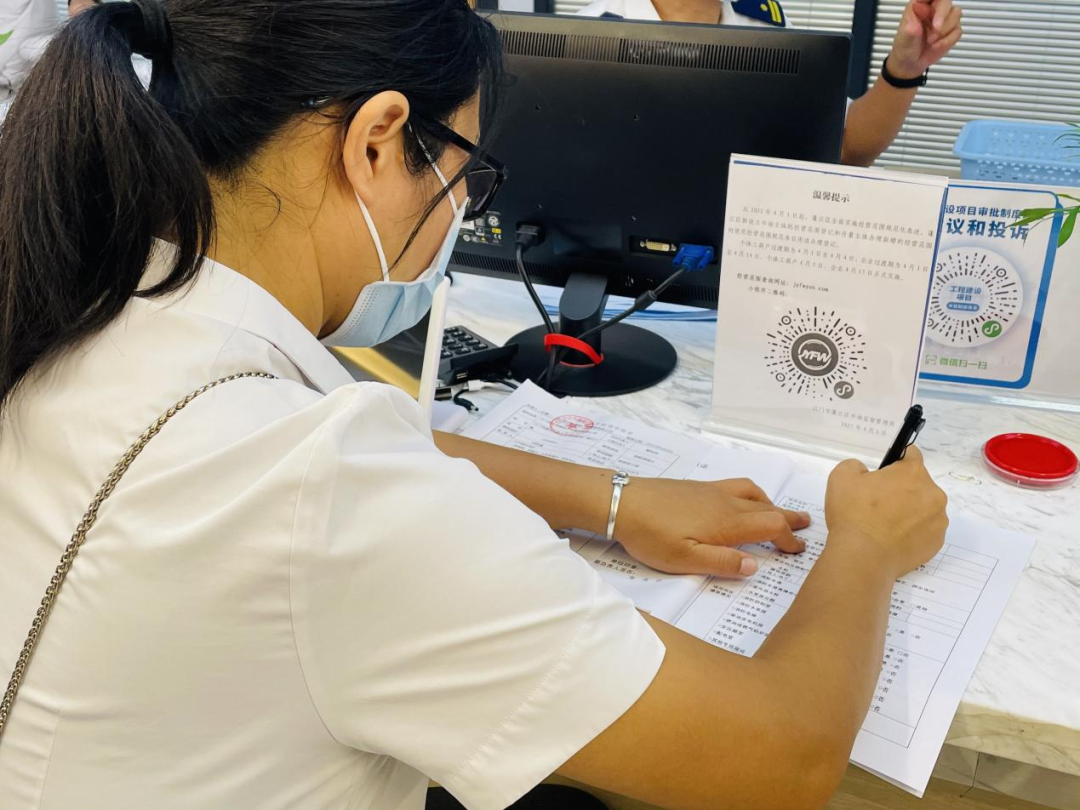经常有朋友问,这样的消防安全疏散图要怎么用CAD画出来呢?其实我想说,像这样的图纸就不要用CAD画了,因为CAD画这些图纸的时候比较麻烦。那么今天我来给大家推荐一款软件来画这种图纸,而且这款软件免费版的就可以了。首先这款软件你可以直接去它的官网下载,在官网最上面点击就可以直接下载,具体的安装过程我就不演示了,我们自己看一下吧,我们双击点击这个软件然后打开,等一下,这个时候我们就来到了这样的一个界面,这里要注意的就是第一次使用的时候要登录账号,用手机登录就可以了,当然如果你没有开通VIP的话也是可以的,大家可以看到我这里是有免费的标识的。那么我们怎么给他画出这样的平面图呢?下面就给大家练习一下吧,喜欢的请点赞。 首先我们点击旁边的房屋平面图,然后找到房屋平面图,就是下面这个,点击之后你会看到一个消防疏散图,这个时候你在这里面,你点击的话,里面会有一些别人画的模板,你点击更多模板的话,你可以看到里面有很多类似的模板,都是别人画的,你可以点击我看一下。然后这个时候我们只需要点击旁边的这里的新建,然后找到消防疏散,点击新建就可以了。
左边分为三个部分,第一个是墙体和结构,大家可以看到你可以把图片里的这些墙体拉伸,就可以画出你的平面图了,其实还是比较麻烦的。平面图怎么画呢?我这里给大家演示一下,我们只需要在我们的CAD软件里面导出一个图纸就可以了,比如说这个就是从CAD图纸里面导出的吧?具体怎么导出呢?如果不知道怎么导出的话,可以在评论区告诉我,我下次再讲。我们导出之后,我们可以到软件中间去点击左上角的插入按钮,然后点击图片,这个时候选择本地的图片,点击打开,这个时候我们的图纸就放进去了,我们可以随意的移动,当然你也可以把它放大一点,当你把这个图纸调整到合适的位置之后,你就可以在这个图片上面画出你的疏散图标了,大家可以看到我们先给它画出两个疏散出口,然后点击它,之后你要把它拖到这里。 你可以看到它在这个位置只是一个疏散出口,你也可以再次选中它,让它扩大或者缩小,调整位置,这些都是可以的,这样两个疏散出口就展现给它了。然后我们把灭火器放到里面,然后灭火器按照你的设计摆放,有图纸的地方你就布置,这时候灭火器就摆放好了,当然消防栓也可以直接摆放。你可以看到这些按钮都是对吧?你也可以在这里摆放一个按钮,没问题。如果你需要展现疏散路线的话,你可以点击最上面,这些箭头可以作为疏散路线,点击这里把它缩小一点,然后在这里再摆一个,这时候点击最上面那个旋转按钮,让它在这里旋转,然后靠近一点,对吧?如果你想让它变小的话,你还可以把它设置小一点。这时候一个基本的平面图就可以大致完成了。
当然,当你画完这个图的时候,你一定要记得把它的其中一张图放在旁边,我们来看看在图片中怎么做吧,比如我们把这个灭火器放在这里,我们点击ctrl+c就可以把这个图复制过来放在旁边,然后我们在这里用文字工具就可以打出来了,比如这个叫四公斤的干粉灭火器,是吧,然后输入之后,你可以调整一下字体的大小和粗细,也可以调整一下它的颜色,一方面你可以把其他的图都封在这里看一下,然后里面具体的美化,你可以根据软件上面的插页来设计一下就可以了。当然,画完之后,别忘了点击保存,然后选择你要保存的位置和名字就可以保存了。好了,大家看看免费版能不能用完,这个免费版,大家注意下面这里,其实它只能用60个图标,所以如果你的图比较大的话,还是需要付费的。 好了,本期视频到此结束,如果本期视频对你有帮助,请点击加号,红心,或者箭头,我们下期再见,拜拜。